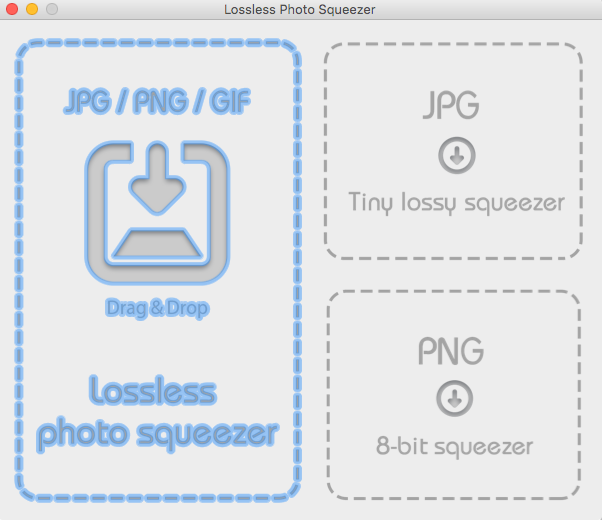デジカメはどんどん進化して4K撮影・録画が当たり前になっていますが、ブログなどで使う画像はそこまではいいでしょ。
ということで、このブログをはじめウェブの仕事でもよく利用している画像圧縮アプリが【Lossless Photo Squeezer】です。
上の画像がアプリを起動させた状態です。
圧縮方法は3つあります。Mac App Storeを引用すると次の通りです。
Losslessモード(png、jpg、giff);Lossyモード(jpg);PNG 8ビットモード。
- Losslessモードはスペースを20%以上節約しますが、元の解像度を保ちます。
- Lossyモードはスペースを50%以上節約しますが、多少クオリティが失われます。
- PNG 8ビットモードは24ビットカラーpngを256色pngに変換し、スペースを60%以上節約します。
では、どのくらいデータサイズが小さくなるのか試してみましょう。

上のオリジナル画像のデータサイズは、804.034KB。

上の画像は、Losslessモードで圧縮。データサイズは、751.967KB。圧縮率は6.47%


上の画像は、Lossyモードで圧縮。データサイズは、490.879KB。圧縮率は38.95%

Mac App Storeに書かれた圧縮率とは異なりましたが、画像によってはLossyモードで80%を超える圧縮率の場合もあります。
操作は、オリジナル画像を各モードにドラック&ドロップするだけで圧縮でき、新規保存やオリジナル画像に上書き保存するか選ぶだけ。画像フォルダをそのまま圧縮することも可能です。
 無損失性写真圧縮システムLossless Photo Squeezer
無損失性写真圧縮システムLossless Photo Squeezer
カテゴリ: 写真
価格: ¥840
単純に画像を保存するならGoogleフォトなどにアップロードしておけばパソコンのハードディスクを圧迫することはありませんが、ブログに掲載する場合は画像の劣化を避けつつデータサイズは小さくしたいですよね。
そんなときに便利なのが【Lossless Photo Squeezer】です。
目的や用途に合わせて各モードを使い分けて活用するのがオススメです。